Ko v nov računalnik namestite različico sistema Office Standard ali Office Professional Plus s količinskim licenciranjem, se morda ob vsakem zagonu Officea prikaže zaslon za začetek. Do tega pride, če ne odstranite predhodno nameščene različice Officea iz računalnika, preden namestite različico Officea s količinskim licenciranjem.
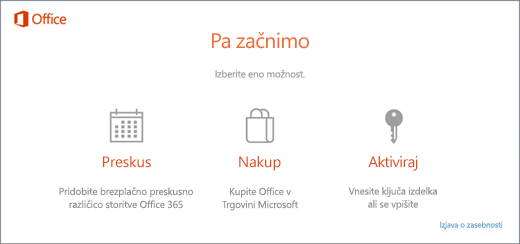
Če želite ustaviti pozive za aktiviranje, se prepričajte, da vaš Office uporablja količinsko licenciranje, nato pa posodobite register.
Preverite, ali vaša različica Officea uporablja količinsko licenciranje
Različice sistema Office s količinskim licenciranjem ponavadi uporabljajo velike organizacije. Če želite preveriti, ali vaša različica Officea uporablja količinsko licenciranje, naredite to:
-
Odprite dokument v Wordu.
-
Izberite Datoteka > Račun.
-
Primerjajte svoj zaslon s tem posnetkom zaslona.
-
Različice s količinskim licenciranjem se imenujejo Office Standard ali Office Professional Plus.
-
Različice s količinskim licenciranjem imajo povezavo Spremeni ključ izdelka.
-
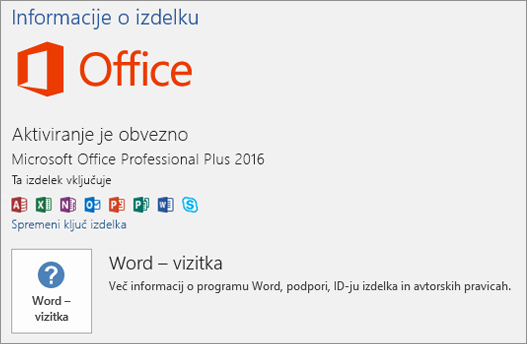
Če vidite gumba Upravljanje računa ali Možnosti posodobitve, ne uporabljate različice Officea s količinskim licenciranjem. Če želite pomoč pri aktiviranju drugih različic Officea, glejte Aktiviranje sistema Office.
Posodobite register, da odstranite poziv za Microsoft 365 aktiviranje
Pomembno: V tem postopku so koraki, ki vam razložijo, kako spremenite register. Toda če naredite napako pri spreminjanju registra, lahko pride do resnih težav. Natančno upoštevajte navodila. Za dodatno varnost pred spreminjanjem registra naredite varnostno kopijo registra. Če pride do težave, lahko nato register obnovite.
-
Zaprite okno za aktivacijo in vse Officeove aplikacije.
-
Z desno tipko miške kliknite gumb Start

-
Vnesite regedit in pritisnite Enter. Ko vas sistem pozove, ali želite odpreti urejevalnik registra, izberite Da.
-
Na levi strani urejevalnika registra v razdelku Computer (Računalnik) poiščite ta ključ v registru:
HKEY_LOCAL_MACHINE\SOFTWARE\Wow6432Node\Microsoft\Office\16.0\Common\OEM
-
Z desno tipko miške kliknite vrednost OEM in kliknite Datoteka > Izvozi.
-
Shranite ključ.
-
Ko ključ varnostno kopiran, izberite Uredi > Izbriši.
-
Ponovite korake od 3 do 6 za ta ključ:
HKEY_LOCAL_MACHINE\SOFTWARE\Microsoft\Office\16.0\Common\OEM
-
Zaprite urejevalnik registra in znova zaženite Office.











